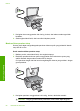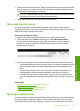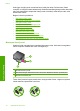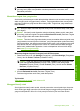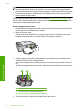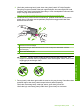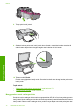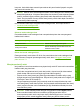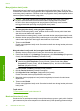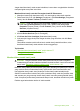User Guide
Menyejajarkan kartrij cetak
Menyejajarkan katrij cetak untuk mendapatkan hasil berkualitas tinggi. HP All-in-One
memberi tahu Anda untuk menyejajarkan dan mengalibrasi kartrij cetak setiap kali Anda
memasang kartrij cetak baru. Pastikan Anda menyejajarkan kartrij cetak apabila diminta
untuk menjamin kualitas cetakan yang prima.
Catatan Jika Anda melepas dan memasang kembali kartrij cetak yang sama,
HP All-in-One tidak akan meminta Anda untuk menyejajarkan kartrij cetak.
HP All-in-One akan mengingat nilai penyejajaran untuk kartrij cetak tersebut,
sehingga Anda tidak perlu lagi menyejajarkan kartrij cetak.
Untuk menyejajarkan kartrij cetak yang baru dipasang
1. Sebelum memasang kartrij cetak, pastikan Anda memiliki kertas putih biasa letter
atau A4 termuat dalam baki masukan.
Setelah Anda memasang kartrij, produk mencetak lembar penyejajaran kartrij cetak.
2. Muatkan lembar penyejajaran kartrij cetak dengan muka cetak menghadap bawah di
sudut kanan depan kaca dan bagian atas halaman di sisi kanan.
3. Tekan tombol Pindai.
Produk menyejajarkan kartrij cetak. Gunakan kembali atau buang lembar pelurusan
kartrij cetak.
Menyelaraskan kartrij cetak dari perangkat lunak HP Photosmart
1. Muatkan kertas putih berukuran letter atau A4 ke dalam baki masukan.
2. Pada Pusat Solusi HP, klik Settings (Pengaturan), pilih Print Settings (Pengaturan
Cetak), lalu klik Printer Toolbox (Peralatan Printer).
Catatan Anda juga dapat membuka Printer Toolbox (Kotak Alat Printer) dari
kotak dialog Print Properties (Properti Cetak). Dalam kotak dialog Print
Properties (Properti Cetak), klik tab Features (Fitur), lalu klik tombol Printer
Services (Layanan Printer).
Jendela Printer Toolbox (Peralatan Printer) terbuka.
3. Klik tab Device Services (Perbaiki Perangkat).
4. Klik Align the Print Cartridges (Sejajarkan kartrij cetak)
Produk mencetak lembar penyelarasan kartrij cetak.
5. Masukkan lembar penjajaran kartrij cetak menghadap ke bawah di sudut kanan
depan kaca.
6. Tekan tombol Pindai.
Produk menyejajarkan kartrij cetak. Gunakan kembali atau buang lembar pelurusan
kartrij cetak.
Topik terkait
“
Tombol panel kendali” pada halaman 10
Membersihkan kartrij cetak
Gunakan fitur ini saat laporan swauji menunjukkan adanya goresan, garis putih di sekitar
garis warna atau jika warna tampak kotor setelah kartrij cetak dipasang pertama kalinya.
Bab 10
76 Merawat HP All-in-One
Merawat HP All-in-One